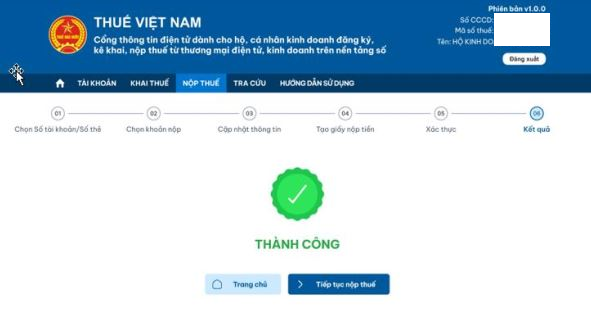Hướng dẫn nộp thuế trên Cổng thông tin điện tử dành cho hộ, cá nhân kinh doanh online (Hình từ internet)
Ngày 19/12/2024, Tổng cục Thuế chính thức công bố “Cổng thông tin điện tử dành cho hộ, cá nhân kinh doanh đăng ký, kê khai, nộp thuế thương mại điện tử, kinh doanh trên nền tảng số”.
Theo đó, từ ngày 19/12/2024, hộ, cá nhân kinh doanh thương mại điện tử, kinh doanh trên nền tảng số (kinh doanh online) có thể đăng ký, kê khai, nộp thuế: Tại đây
Cá nhân, hộ kinh doanh online thực hiện nộp thuế trên Cổng thông tin điện tử này theo các bước sau:
Bước 1:
Để vào màn hình lập giấy nộp tiền NNT có thể thực hiện 2 cách:
* Cách 1:
- NNT truy cập vào tab Kê khai trên hệ thống.
- Trong tab này, NNT thực hiện kê khai, nộp tờ khai thành công, ở màn hình thành công sẽ thấy tùy chọn "Nộp thuế ngay".
- Khi chọn "Nộp thuế ngay", hệ thống sẽ tự động điều hướng người nộp thuế đến giao diện nộp thuế.
* Cách 2:
- NNT truy cập trực tiếp vào tab Nộp thuế trên giao diện hệ thống.
- Sau khi chọn tab Nộp thuế, NNT sẽ thấy tùy chọn "Lập giấy nộp tiền".
- NNT chọn "Lập giấy nộp tiền" để bắt đầu quy trình tạo giấy nộp tiền.
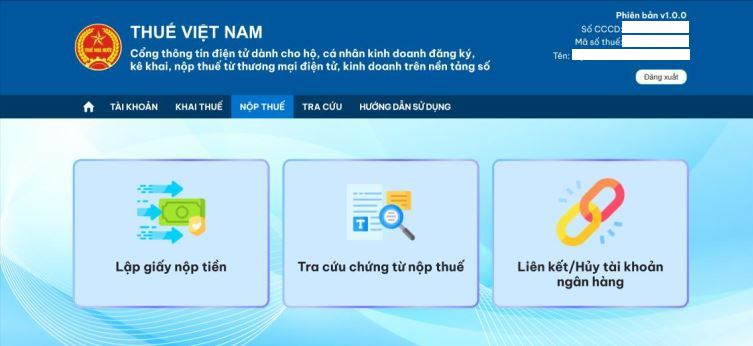
Bước 2: Màn hình Chọn số tài khoản/Số thẻ:
Trên màn hình lập giấy nộp tiền, NSD sẽ thấy tùy chọn để chọn số tài khoản hoặc số thẻ đã liên kết với ngân hàng để thực hiện việc nộp thuế. Chi tiết như sau:
* Trường hợp: NSD chưa có số tài khoản/Số thẻ liên kết:
Nếu NSD chưa có tài khoản hoặc số thẻ ngân hàng liên kết với mã số thuế của mình, hệ thống sẽ hiển thị thông báo cảnh báo sau:
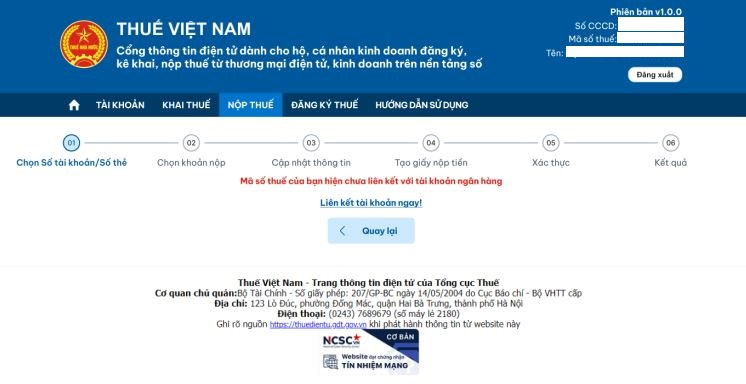
NSD nhấn chọn “Liên kết tài khoản ngay” >>> Hệ thống sẽ tự động điều hướng sang chức năng Liên kết/Hủy tài khoản ngân hàng, nơi NSD có thể thực hiện liên kết tài khoản ngân hàng với mã số thuế của mình.
* Trường hợp: NSD đã có số tài khoản/Số thẻ liên kết với ngân hàng:
NSD chọn số tài khoản/số thẻ muốn thanh toán, sau đó nhấn “Tiếp tục” để tiếp tục quy trình nộp thuế.
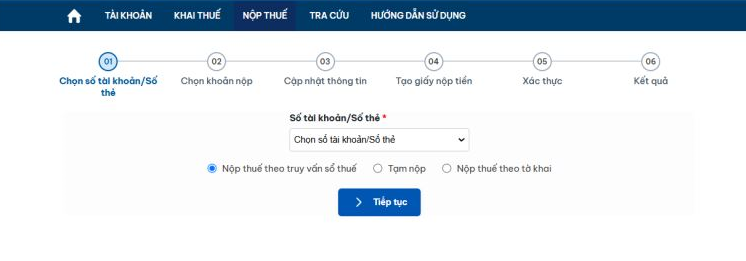
Bước 3: Chọn khoản nộp
Tại đây, hệ thống sẽ chia ra các trường hợp xử lý khác nhau dựa trên thông tin của NNT chọn. Dưới đây là các trường hợp:
* Trường hợp NNT chọn “Nộp thuế ngay” từ tab Kê khai điều hướng sang nộp thuế.
Theo đó, màn hình sẽ hiển thị những thông tin sau. Đối với trường hợp này, thông tin sẽ được tự động điền theo thông tin của tờ khai điều hướng sang.
Đối với số tiền muốn nộp: Cho phép chỉnh sửa, nhập số tiền >0.
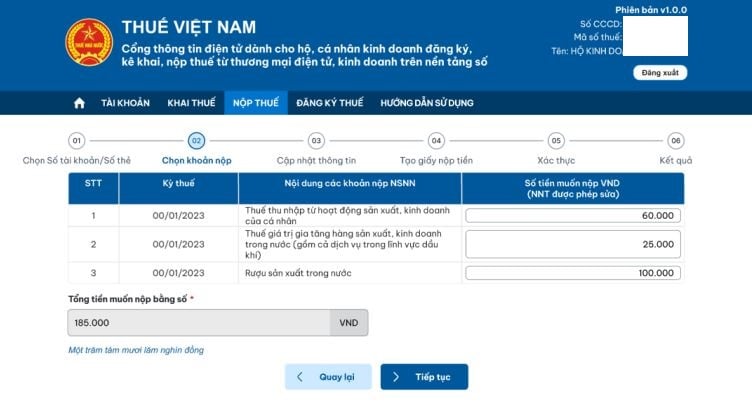
* Trường hợp NNT chọn menu “Nộp thuế”, chọn tiếp “Lập giấy nộp tiền”, chọn "tạm nộp"
Trường hợp này màn hình sẽ hiển thị những thông tin sau đây:

- Người nộp thuế tự chọn kỳ thuế: gồm kỳ theo lần phát sinh, kỳ tháng.
- Danh sách các khoản nộp NSNN: Cho phép NNT chọn trong danh mục.
- Số tiền muốn nộp: Cho phép NNT nhập số tiền muốn nộp, số tiền >0
* Trường hợp NNT chọn menu “Nộp thuế”, chọn tiếp “Lập giấy nộp tiền”, chọn “Nộp thuế theo tờ khai”
Màn hình sẽ hiển thị thông tin sau đây. Người nộp thuế chọn khoản nộp, nhấn “Nộp thuế”
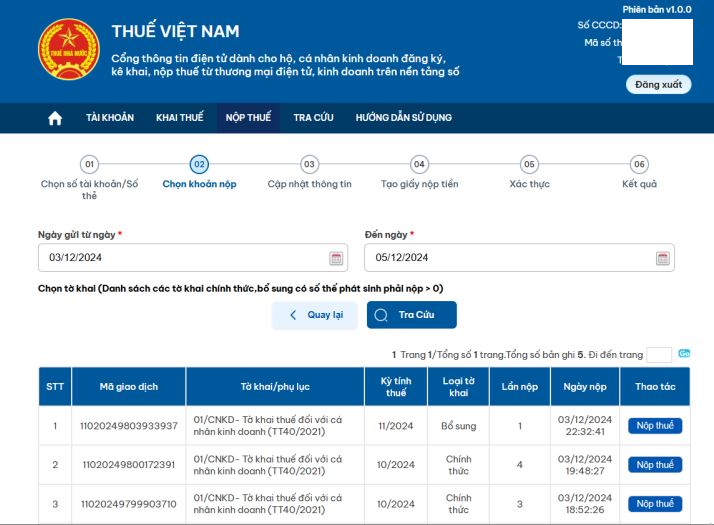
* Trường hợp NNT chọn menu “Nộp thuế”, chọn tiếp “Lập giấy nộp tiền”, chọn “Truy vấn thông tin số thuế phải nộp”
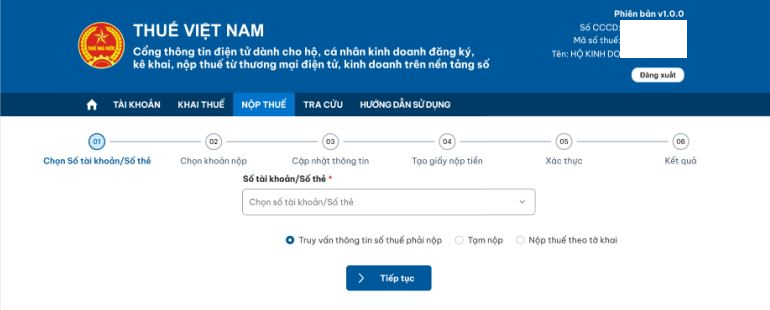
Nhấn “Tiếp tục”, hệ thống hiển thị màn hình tra cứu:

- NNT thực hiện nhập thông tin truy vấn số thuế phải nộp, nhấn “Truy vấn”.
- Hệ thống hiển thị màn hình kết quả truy vấn của mã số thuế TMĐT gồm 3 mục:
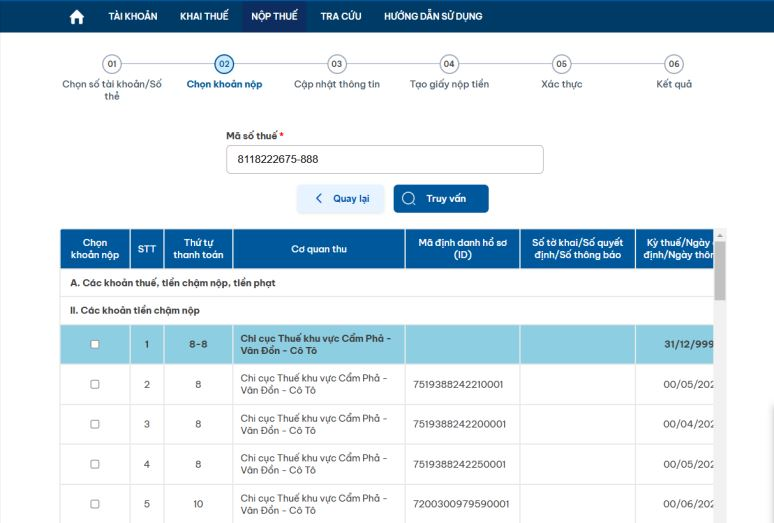
+ Mục A: Các khoản thuế, tiền chậm nộp, tiền phạt
Mục I: Các khoản thuế, tiền phạt
Mục II: Các khoản tiền chậm nộp (danh sách các tiểu mục tiền chậm nộp tham chiếu mục VII.Phụ lục)
+ Mục B - Các khoản thu khác thuộc NSNN trừ tiền chậm nộp, tiền phạt (danh sách các khoản thu khác thuộc NSNN trừ tiền chậm nộp, tiền phạt tham chiếu mục VII.Phụ lục)
+ Mục C - Khoản thuế đang chờ xử lý
- NNT thực hiện truy vấn theo, chọn khoản nộp và nhấn “Tiếp tục”. Hệ thống
thực hiện kiểm tra:
+ NNT chọn khoản nộp thuộc mục A, hệ thống kiểm tra các khoản nộp đã chọn phải theo đúng thứ tự thanh toán
+ NNT chọn khoản nộp thuộc mục B, cho phép NNT tùy chọn một khoản bất kỳ để thanh toán.
+ Chỉ cho phép chọn tối đa 2 khoản nộp/lần thanh toán.
- Hệ thống hiển thị thông tin các khoản nộp đã tích chọn lên màn hình Lập giấy nộp tiền:
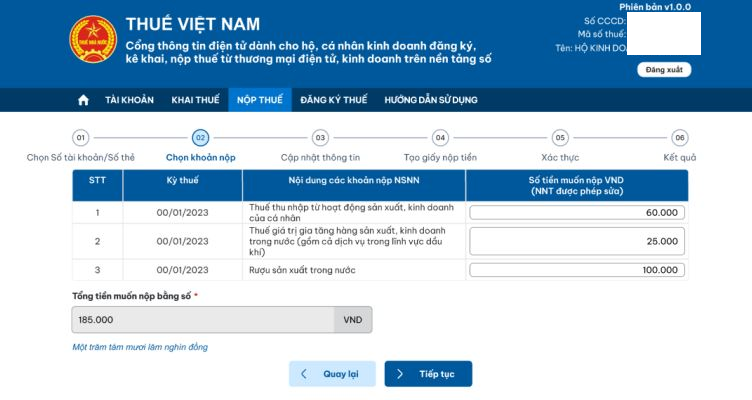
Bước 4: NNT nhấn “Tiếp tục” hệ thống hiển thị Màn hình Cập nhật thông tin
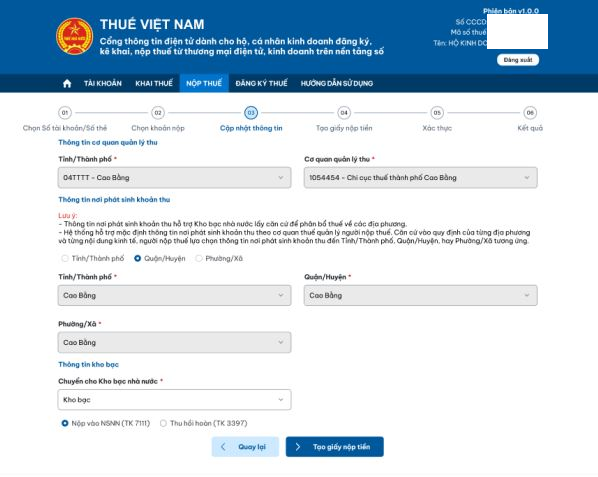
Bước 5: NNT nhấn "Tạo giấy nộp tiền" hệ thống hiển thị Màn hình Tạo giấy nộp tiền
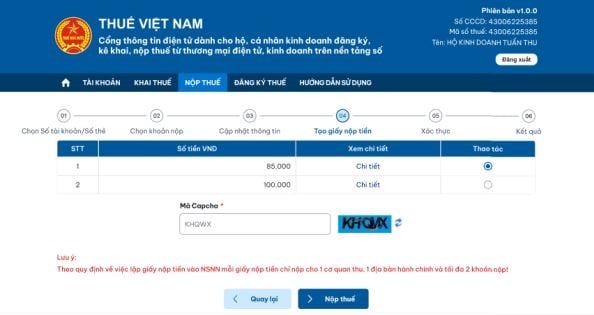
- Chọn "Thao tác": Để tích chọn vào GNT nào thực hiện thanh toán trước.
- Nhận "Chi tiết": Hệ thống hiển thị màn hình giấy nộp tiền.
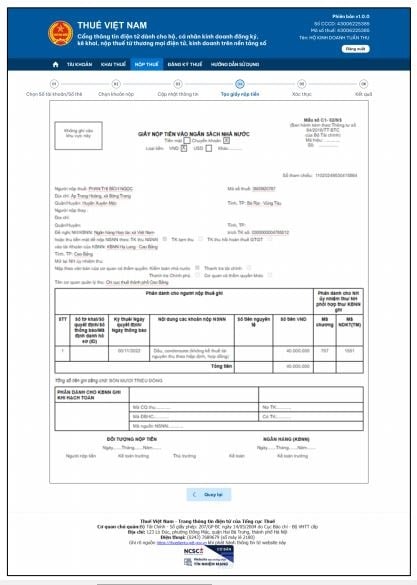
Bước 6: NNT nhấn "Nộp thuế" hệ thống hiển thị màn hình xác thực
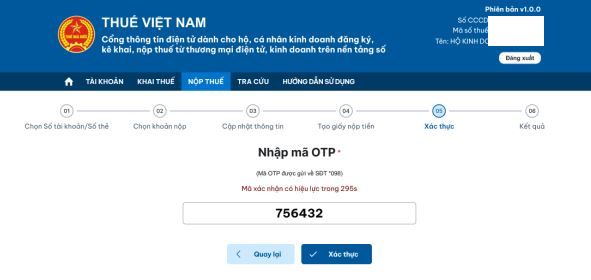
Người sử dụng sẽ nhập mã OTP mà ngân hàng đã gửi về qua SMS hoặc ứng dụng ngân hàng.
Bước 7: NNT nhập xong mã OTP nhấn “Xác thực”, hệ thống hiển thị Màn hình Kết quả